编辑:大番茄
2016-12-20 09:34:01
来源于:系统城
1. 扫描二维码随时看资讯
2. 请使用手机浏览器访问:
http://wap.xtcheng.cc/xtjc/14785.html
手机查看
系统推荐:【GHOST WIN10 X64】
现在很多的电脑都是使用Win10,如果我们在整理文档需要新建多个文件夹进行归类,不如使用Win10系统中自带的PowerShell,来批量新建文件夹,具体的操作方法请看下文:

方法如下:
1、首先在开始菜单中找到Windows PowerShell,并点击打开,如下图所示:
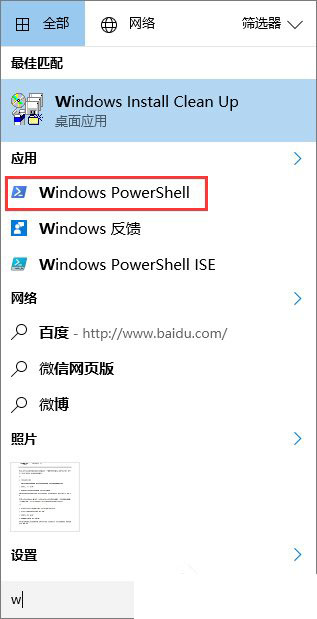
2、通过命令切换至需要新建文件夹的目录,切换命令可参考下图:
PS:命令不熟也可以不切换,建完之后直接移动到目标位置即可
3、切换至所需目录后,使用如下命令即可完成批量新建:
mkdir $(1..10 | %{"IThome$_"})
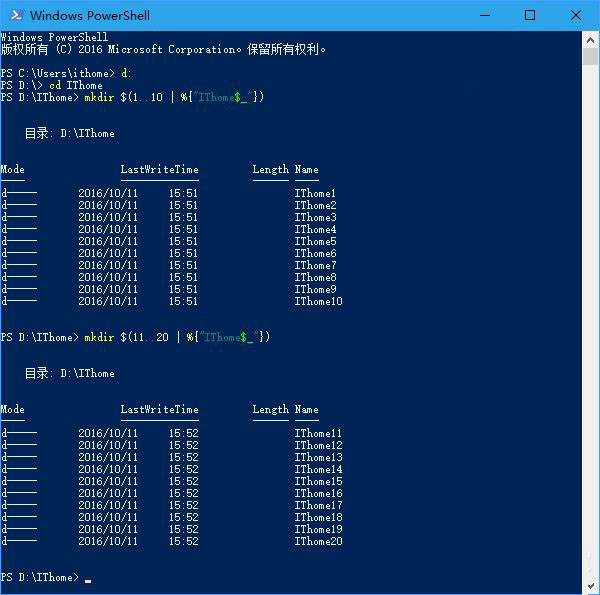
注意:上述命令中,“1..10”是批量文件夹的序号,表明命名时用的是1~10的整数,这些数字可以自定义;后面大括号{}里面的内容是序号前的文本,其中显示的是“IThome”,而这几个字也是可以自定义的,字符后面的“$_”指代前面的数字。从上图可以看出,数字换成“11..20”也无妨。
执行命令后得到下图所示:
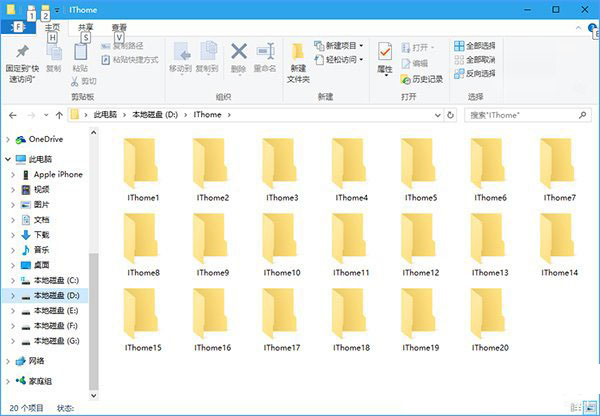
以上就是Win10系统使用PowerShell批量新建文件夹的方法,希望可以帮你提高工作效率。

微软推出的Windows系统基本是要收费的,用户需要通过激活才能正常使用。Win8系统下,有用户查看了计算机属性,提示你的windows许可证即将过期,你需要从电脑设置中激活windows。

我们可以手动操作让软件可以开机自启动,只要找到启动项文件夹将快捷方式复制进去便可以了。阅读下文了解Win10系统设置某软件为开机启动的方法。

酷狗音乐音乐拥有海量的音乐资源,受到了很多网友的喜欢。当然,一些朋友在使用酷狗音乐的时候,也是会碰到各种各样的问题。当碰到解决不了问题的时候,我们可以联系酷狗音乐

Win10怎么合并磁盘分区?在首次安装系统时我们需要对硬盘进行分区,但是在系统正常使用时也是可以对硬盘进行合并等操作的,下面就教大家Win10怎么合并磁盘分区。